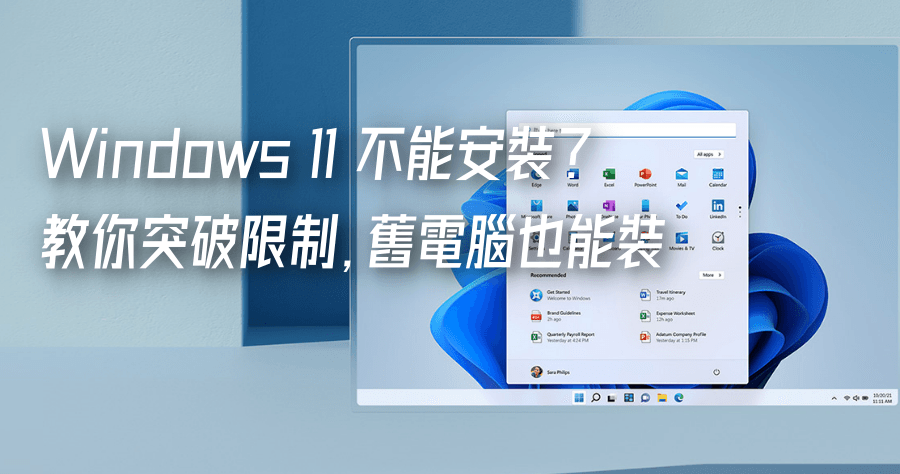
TPM 2.0 如何開啟?突破限制教學,舊電腦也能安裝 Windows 11
想安裝Windows11,電腦硬體卻不夠力?很多人一定是卡在TMP(信賴平台模組)版本不是2.0吧?由於這次是Windows的大更新,對系統限制嚴格一點,也能順便刺激大家...
升級為新版Windows 11 作業系統
探索新功能、檢查相容性,並了解如何升級為最新的Windows作業系統。...Windows11提供沉著且富有創意的空間,讓您可以透過全新的體驗追逐夢想。...下載「電腦健康情況檢查」應用程式即可查看您目前的電腦是否符合執行Windows11的需求。...我想要現在購買電腦,之後我...
** 本站引用參考文章部分資訊,基於少量部分引用原則,為了避免造成過多外部連結,保留參考來源資訊而不直接連結,也請見諒 **
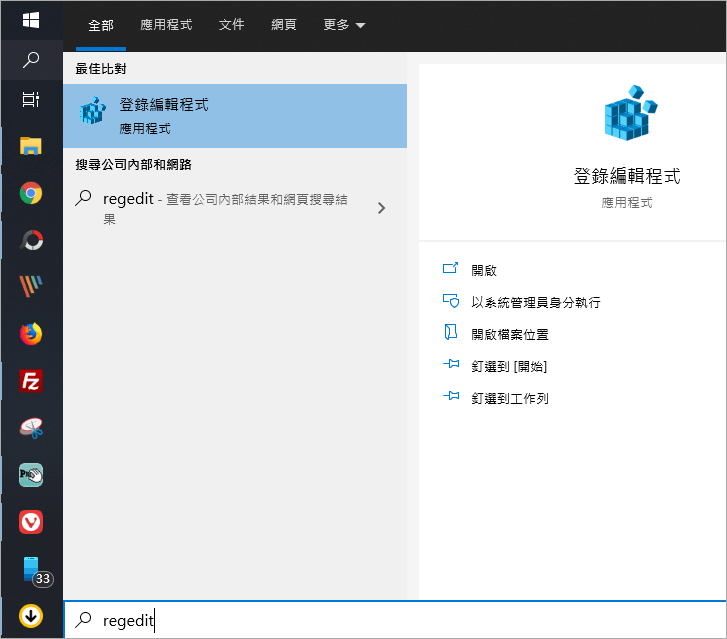 首先打開電腦搜尋,輸入 regeit,點選「登錄編輯程式」。
首先打開電腦搜尋,輸入 regeit,點選「登錄編輯程式」。 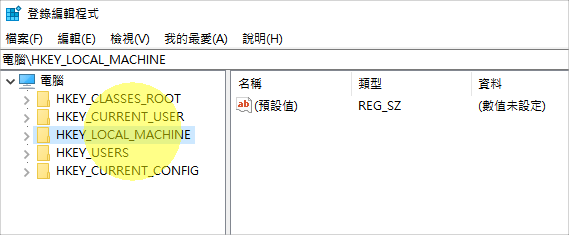 然後找到 HKEY_LOCAL_MACHINE。
然後找到 HKEY_LOCAL_MACHINE。 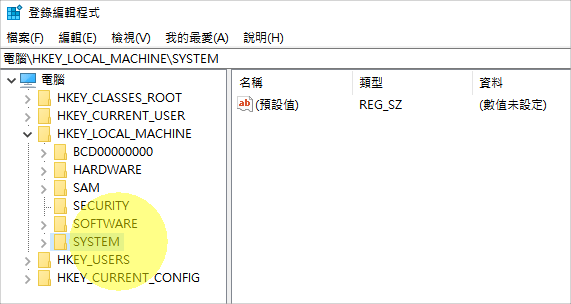 HKEY_LOCAL_MACHINE 底層目錄中找到 SYSTEM。
HKEY_LOCAL_MACHINE 底層目錄中找到 SYSTEM。 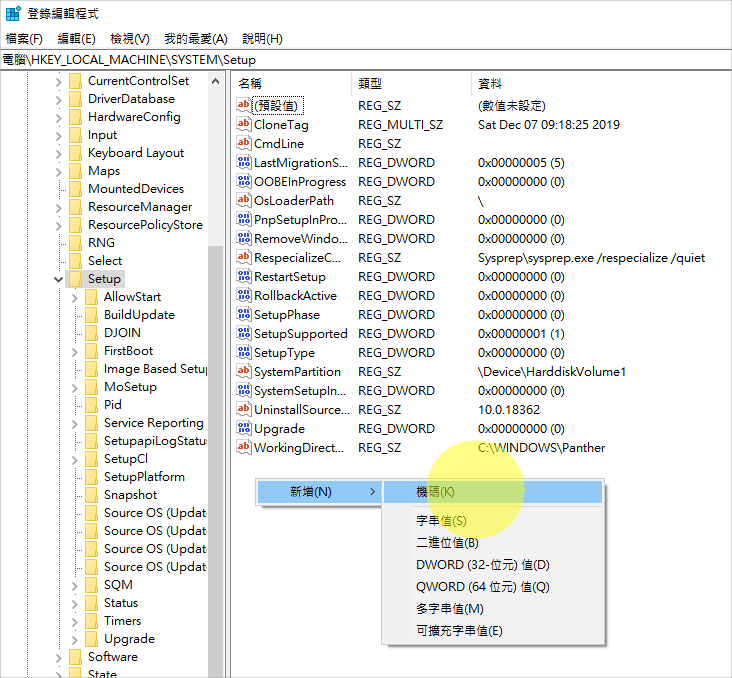 然後再從 SYSTEM 底下找到 Setup 資料夾,點擊「新增」>「機碼」。
然後再從 SYSTEM 底下找到 Setup 資料夾,點擊「新增」>「機碼」。 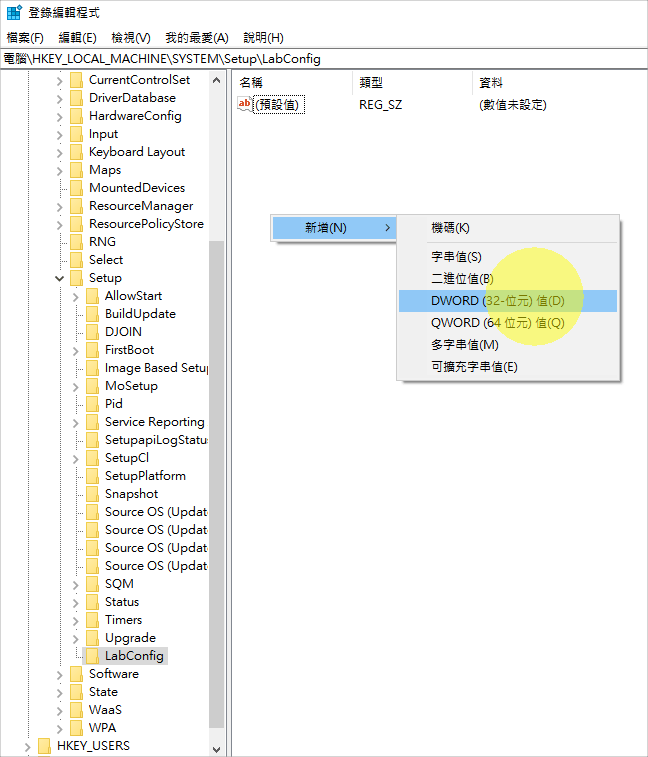 點擊左側新機碼資料夾,將新的機碼重新命名為「LabConfig」,然後右側點擊「新增」>「DWORD ( 32-位元 )值」。
點擊左側新機碼資料夾,將新的機碼重新命名為「LabConfig」,然後右側點擊「新增」>「DWORD ( 32-位元 )值」。 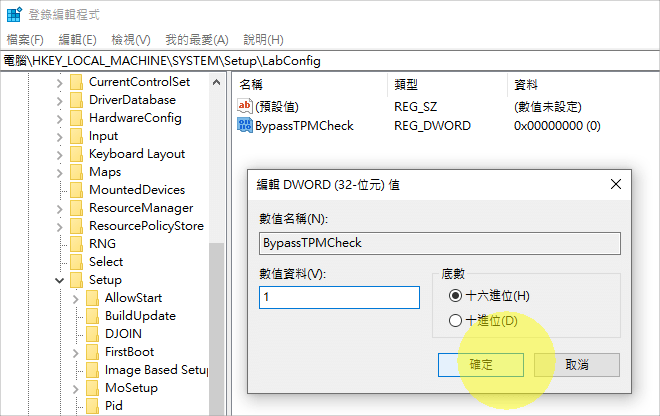 新增兩個 DWORD,名稱分別為:BypassTPMCheck、BypassSecureBootCheck,然後點擊右鍵修改,將數值資料的欄位從 0 改為 1,按下確定後就再次嘗試,就可以成功安裝 Windows 11 啦,以上方法提供給想要升級 Windows 11 卻卡在 TPM 2.0 的問題,用修改登註冊表的方式,就能夠輕鬆繞過限制。
新增兩個 DWORD,名稱分別為:BypassTPMCheck、BypassSecureBootCheck,然後點擊右鍵修改,將數值資料的欄位從 0 改為 1,按下確定後就再次嘗試,就可以成功安裝 Windows 11 啦,以上方法提供給想要升級 Windows 11 卻卡在 TPM 2.0 的問題,用修改登註冊表的方式,就能夠輕鬆繞過限制。
